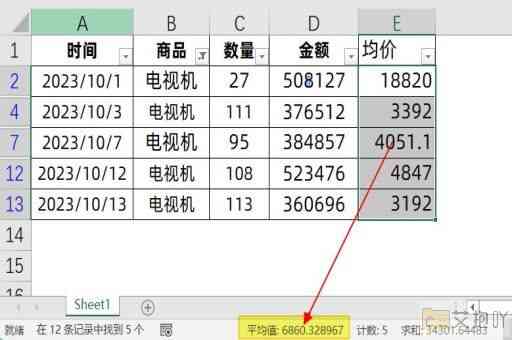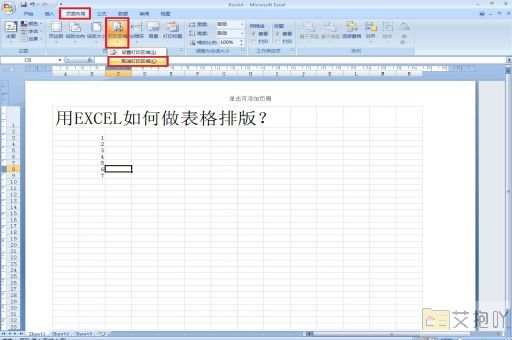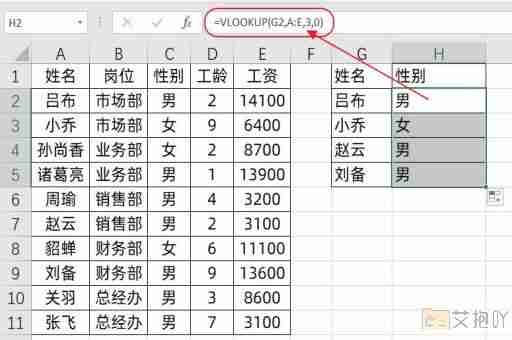excel表格的数据透视表怎么做
一、什么是数据透视表?
数据透视表是一种交互式的表格,允许用户以多种方式对大量数据进行快速汇总和分析。它可以从不同角度展示数据,并且可以根据需要动态地更改报告格式。
二、创建数据透视表
1. 准备数据:确保您的数据是清晰的,每列都有标题,没有空白行或列。
2. 选择数据源:点击“插入”菜单,然后选择“数据透视表”。在弹出的对话框中,选择你的数据源范围,通常情况下,你可以直接选择整个工作表。
3. 创建数据透视表:在新的窗口中,选择放置数据透视表的位置,然后点击确定。

4. 添加字段:在数据透视表字段列表中,可以选择你想要分析的字段拖拽到相应的区域。将“产品”字段拖到“行”区域,“销售额”字段拖到“值”区域,那么你就可以看到每个产品的销售额统计。
5. 分析数据:通过调整字段的位置或者添加过滤器,你可以从不同的角度分析数据。比如,你可以把“年份”字段添加到“列”区域,来查看每年的产品销售情况。
三、使用数据透视表
1. 数据透视表提供了许多功能,如排序、筛选、分组等,可以帮助你更深入地分析数据。
2. 数据透视图可以将数据透视表中的数据可视化,使数据分析更加直观。
3. 数据透视表还可以链接到外部数据源,实现实时的数据更新。
以上就是创建和使用excel数据透视表的基本步骤。如果你想了解更多关于数据透视表的知识,建议参考相关的excel教程或者书籍。


 上一篇
上一篇